У садашњој ери животи људи претрпели су велику промену у односу на оно што је било пре неколико година. У образовном сектору књиге су пропале и људи сада више воле гледати видео записе који објашњавају концепте њиховог програма. Одличан пример за то је ИоуТубе, где видео снимци о стварима попут програмских језика, економије, политичких наука, па чак и географије, привлаче много гледалаца. Пословни сектор је такође прошао кроз неке иновације, јер сада људи лако могу водити евиденцију важних гласовних позива и конференција који би могли бити потребни за увид у главне тренутке састанка. Чак је и снимање презентација, а затим њихово дељење са клијентима или шефовима постало уобичајено, јер то омогућава преношење информација са једне на другу на много ефикаснији начин. Све је ово само неколико примера зашто су снимачи екрана један од најкориснијих алата тамо. Снимачи екрана се чак могу користити за снимање садржаја који ће многима бити угодан, као што је снимање игре која може да расте у популарности или постављање видео снимака како би објаснили проблеме или проблеме на које бисте могли наићи у свом животу, попут провере да бисте видели како се може скинути и прилагодити гуме са аутомобила. Стога је наша тема расправе у овом чланку да погледамо како се могу снимити њихови екрани у Убунтуу користећи његов подразумевани уграђени снимач екрана.
Алат за снимање екрана?
Линук је одувек био познат по томе што је на располагању имао велики број алата са сличним функционалностима, а исти је случај и са снимањем на екрану. Постоји неколико изврсних апликација које омогућавају корисницима да снимају своје екране и играју се с њима колико год желе. Казам, ОБС Студио, СимплеСцреенРецордер итд., је само неколико примера снимача екрана који нуде десетине изврсних карактеристика и добар су избор који треба размотрити. Међутим, уместо да се пребацује на инсталирање апликација, Убунту има врло одличан уграђени снимач екрана који долази унапред инсталиран са њим. Не захтева апликацију, ниједну опцију командне линије за њено покретање и нема дуге муке да је активира. Ова једноставна природа једноставне употребе чини је одличном алтернативом за снимање на екрану и вреди је погледати је.
Пакети за инсталирање (опционално)
Пре него што пређемо на процес коришћења подразумеваног Убунту-овог снимача екрана, постоји један корак који можете следити, који је потпуно опционалан, али ће вам касније помоћи ако сте незадовољни почетним подешавањима подразумеваног снимача екрана Убунту-а.
Да бисте променили подешавања Убунту-а, Дцонф Едитор је графички уређивач који вам омогућава да подесите параметре вашег Убунту система. Изузетно је моћан уређивач који пружа неколико функција корисницима које им омогућавају да промене конфигурациона подешавања вашег система и пружају позадину АПИ-ју за подешавања апликација под називом Гсеттингс. Дцонф Едитор није унапред инсталиран са најновијим верзијама Убунту-а, па да бисте га инсталирали, покрените следећу команду у терминал:
$ судо апт-гет инсталл -и дцонф-едитор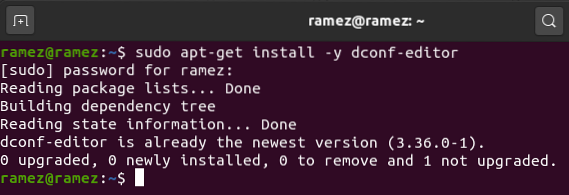
Снимање вашег екрана

Процес снимања вашег екрана у Убунтуу помоћу подразумеваног снимача екрана је изузетно једноставан. Не постоји нити пречица за покретање апликације нити било која скривена апликација на располагању. Уместо тога, једноставно можете покренути диктафон притиском на тастере на тастатури Цтрл + Алт + Схифт + Р. Моћи ћете да видите да ли је снимање започело помоћу наранџасте тачке која ће се појавити на врху екрана у области фиоке.
Трајање снимања, међутим, биће активно само тридесет секунди (30-их), а након тога ће се аутоматски завршити. Такође можете ручно зауставити снимање поновним притиском на тастере Цтрл + Алт + Схифт + Р. Снимке са снимача екрана аутоматски ће се појавити у Видеос директоријум у вашем Кућа директоријум када се заврши. Снимак ће бити сачуван у вебм формат датотеке, и то је једини формат који подржава. Подразумевани плејер медија који долази са унапред инсталираним Убунтуом заиста подржава формат вебм датотеке.
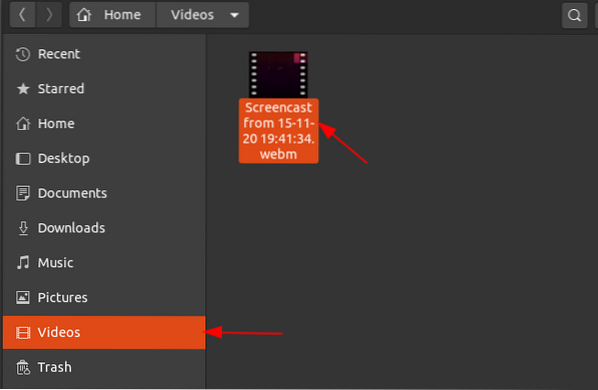
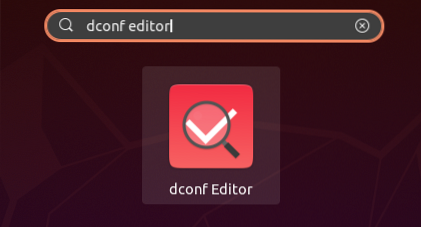
Ограничење трајања је, међутим, изузетно мало и није корисно за израду презентација или водича. Да бисте то променили, отворите цртицу, на којој су инсталиране све ваше апликације, и напишите дцонф едитор у траку за претрагу. Када се појави, једноставно кликните на њега да бисте га отворили.
Уређивач ће започети отварањем следећег прозора:
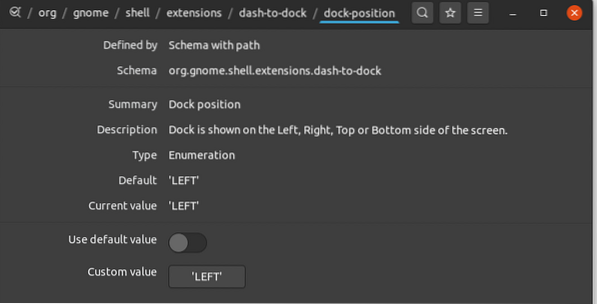
Кликните на гноме дугме на врху, а затим померите курсор надоле на подешавања-демон и кликните на њу.

Гноме дугме:
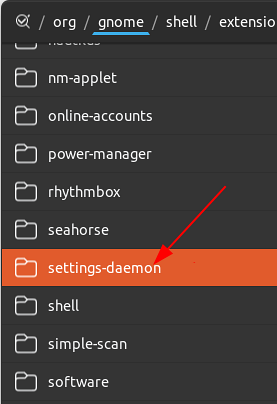
Даемон подешавања:
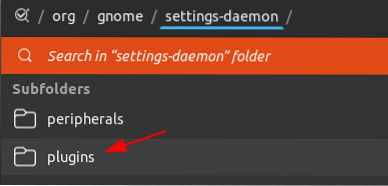
Затим кликните на додаци.

Сада, у менију додатака, потражите медијски тастери и кликните на њу.
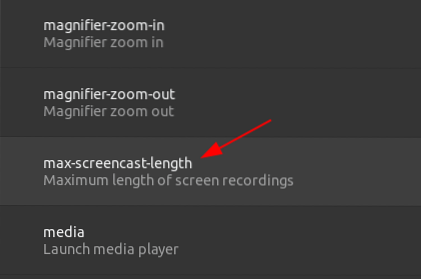
Померите се надоле док не пронађете мак-сцреенцаст-ленгтх и кликните на њега.
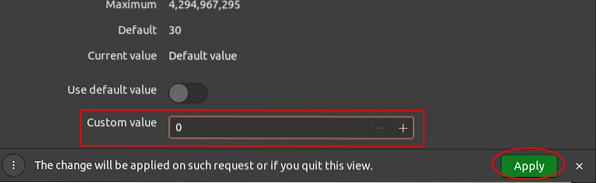
Да бисте променили величину трајања вашег снимача екрана, поништите ознаку дугмета за подразумевану вредност, а затим унесите вредност трајања у које желите да снимак пређе у поље за текст поред ознаке вредности Царина. За снимање без временског ограничења једноставно унесите 0. Кликните на дугме Примени да бисте ову промену учинили трајном, као што се види у доњем кругу.
За кориснике који су удобнији са командном линијом, можете такође променити ограничење трајања снимања екрана уношењем следеће наредбе у терминал:
$ гсеттингс сет орг.гноме.подешавања-демон.додаци.медијски тастеримак-сцреенцаст-ленгтх Дужина
Дужина се овде односи на ограничење трајања диктафона који желите да подесите.

Па, зашто снимати свој екран?
У последње време постало је популарно међу људима да снимају своје екране за презентације, образовне видео записе, па чак и кроз игрице. За људе који преферирају снимач екрана једноставан за употребу и не желе да се муче око инсталирања новог, подразумевани Убунту снимач екрана је одлична алтернатива да имају.
 Phenquestions
Phenquestions


